Cómo crear una página de pago de WordPress
Publicado: 2023-11-08¿Busca una forma rápida y sencilla de crear una página de pago de WordPress?
Supongamos que tiene una página de destino que convierte a los visitantes en clientes potenciales o en clientes que pagan repetidamente. Pero luego, debe asegurarse de que sus visitantes realmente puedan pagar por su producto o servicio y completar el proceso de pago.
Entonces, ¿necesitas aprender a codificar? ¿Necesita un diseñador costoso para crear una página de pago?
Afortunadamente, existe una manera sencilla de crear una página de pago de WordPress. En este artículo, lo ayudaremos a iniciar una página de pago en menos de 15 minutos.
¿Estás listo? Vamos a sumergirnos.
¿Qué es una página de pago de WordPress y por qué debería importarle?
Una página de pago está destinada a convertir a los visitantes interesados en comprarle un producto o servicio en clientes que pagan.
Pero antes de comenzar, recuerda tener un objetivo muy claro y específico para tu página de pago. Sólo porque puedas hacer muchas cosas no significa que debas hacerlas todas en una sola página. La mayoría de las veces, si les da a sus visitantes demasiadas cosas en las que hacer clic, no harán clic en nada en absoluto.
De forma predeterminada, WooCommerce crea una página de pago para cada sitio de comercio electrónico. Y eso está bien si recién estás comenzando. Pero si desea optimizar su página de pago para obtener tasas de conversión más altas, eso es muy difícil de hacer. Luego, están los problemas de abandono del carrito.
La mejor manera de combatir esto es crear una página de pago de WordPress personalizada. Con una página personalizada, puedes agregar:
- Testimonios y pruebas sociales para aumentar la confianza
- Productos y servicios relacionados para aumentar los ingresos
- Formularios de pago personalizados para reducir las dudas del comprador
- Opciones de pago adicionales
- Campos de pago personalizados de WooCommerce
Ahora que conoce los beneficios de crear una página de pago personalizada en WordPress, pasemos a descubrir cómo hacerlo.
Cómo crear una página de pago de WordPress
Ahora que sabes qué crear, es hora de iniciar tu página de pago de WordPress. Recomendamos encarecidamente utilizar SeedProd para crear sus páginas de destino.
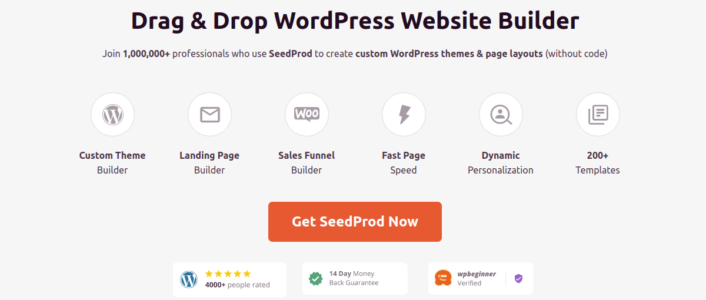
SeedProd es el mejor creador de páginas de destino de WordPress. Es perfecto para empresas, blogueros y propietarios de sitios web que buscan crear páginas de destino de alta conversión sin ninguna habilidad de desarrollo.
Con SeedPreed, obtienes plantillas prediseñadas para páginas de destino de alta conversión que puedes publicar al instante. Esto incluye plantillas para:
- paginas de ventas
- Próximamente páginas
- 404 páginas
- Páginas de mantenimiento
- Exprimir páginas
- Páginas de inicio de sesión
- gracias paginas
- Páginas de seminarios web
- páginas de vídeos
¡Y mucho más!
Paso #1: Instalar y activar SeedProd
Primero, querrás obtener el complemento SeedProd Pro y activarlo. Si no está seguro de cómo hacerlo, consulte este artículo sobre cómo instalar un complemento de WordPress. Luego, vaya a SeedProd »Configuración en su panel de WordPress y active la versión Pro:
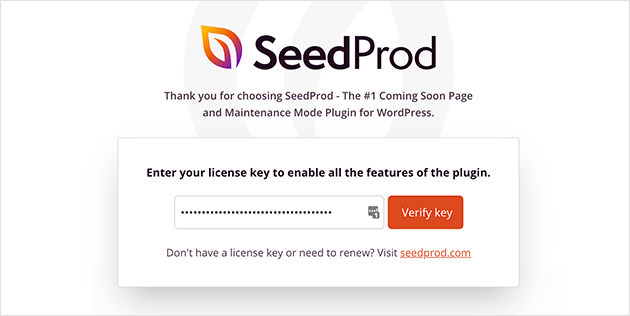
A continuación, diríjase a SeedProd »Páginas para obtener una descripción general del panel de la página de destino de SeedProd. Aquí es donde puedes ver los diferentes tipos de páginas de destino que puedes crear usando SeedProd:
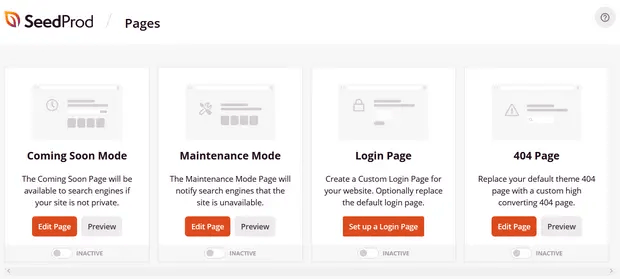
Tenga en cuenta que todas estas son páginas especiales con funciones y plantillas de diseño prediseñadas. Para una página de destino de ventas, no desea utilizar NINGUNA de estas páginas de destino especiales. En su lugar, creará una página de destino personalizada.
Desplácese hacia abajo y haga clic en el botón Agregar nueva página de destino para comenzar:

Paso 2: cree una nueva página de pago de WordPress
Después de hacer clic en el botón Agregar nueva página de destino , verá la biblioteca de plantillas de páginas de destino de SeedProd. Estas son plantillas de páginas de destino diseñadas profesionalmente y completamente responsivas.
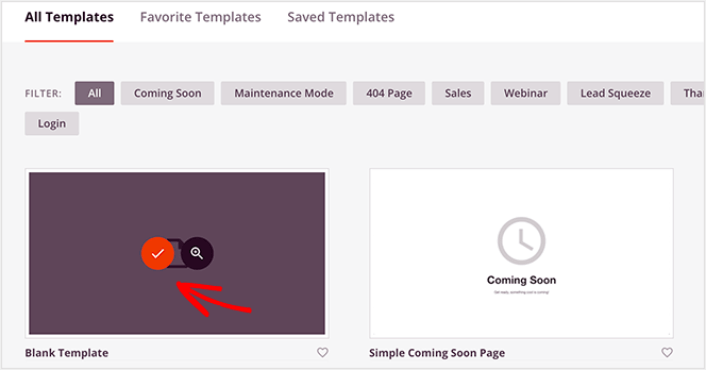
A continuación, puede seleccionar una de estas plantillas para ayudarle a comenzar. Recuerde, la plantilla es sólo un punto de partida. Puedes personalizar todo lo relacionado con la página más adelante. Por ahora, busque una plantilla que crea que se ajuste. Estamos usando la plantilla en blanco para este tutorial, pero puedes seleccionar cualquier plantilla que desees.
Paso #3: Personaliza el diseño de tu página de pago de WordPress
El creador visual de SeedProd le permite personalizar su página de destino mediante bloques de contenido de arrastrar y soltar.
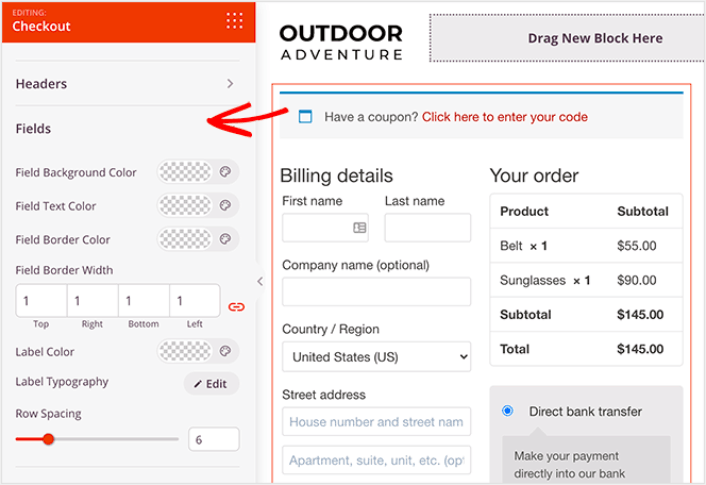
Puedes crear un encabezado totalmente personalizado para tu página de agradecimiento en cuestión de minutos. Incluso puedes agregar elementos personalizados para convencer y convertir tu tráfico. Por ejemplo, puede crear un módulo de vídeo e insertar un vídeo de YouTube para convencer a sus visitantes de que compren su producto o servicio.

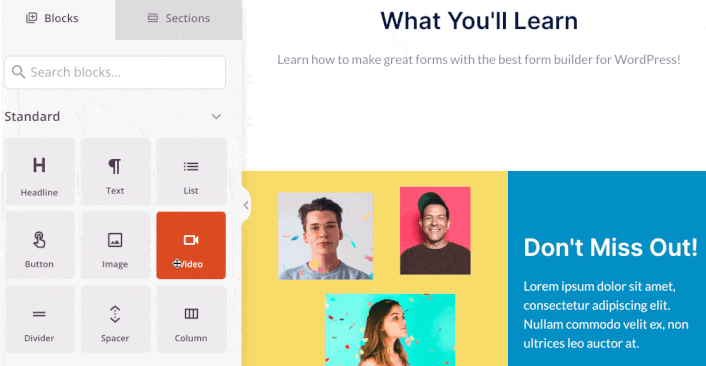
También es muy fácil agregar una sección con una breve descripción de tu producto o servicio. Dirígete a la pestaña Secciones en el generador visual y, en la sección Héroe , encontrarás varias plantillas prediseñadas que puedes importar con un solo clic.
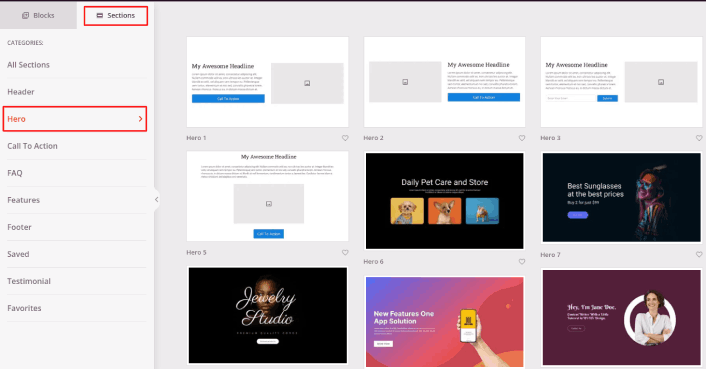
Continúe y seleccione uno que le guste.
No te preocupes por los colores o el contenido. Puedes editarlo todo. Lo que debes buscar es un diseño que combine bien con tu plantilla.
Puedes personalizar la sección de héroe de la misma manera que lo hicimos antes eligiendo una imagen diferente y cambiando el título y la descripción. Mientras lo hace, agregue un botón de llamada a la acción que impulse a los visitantes a comprarle.
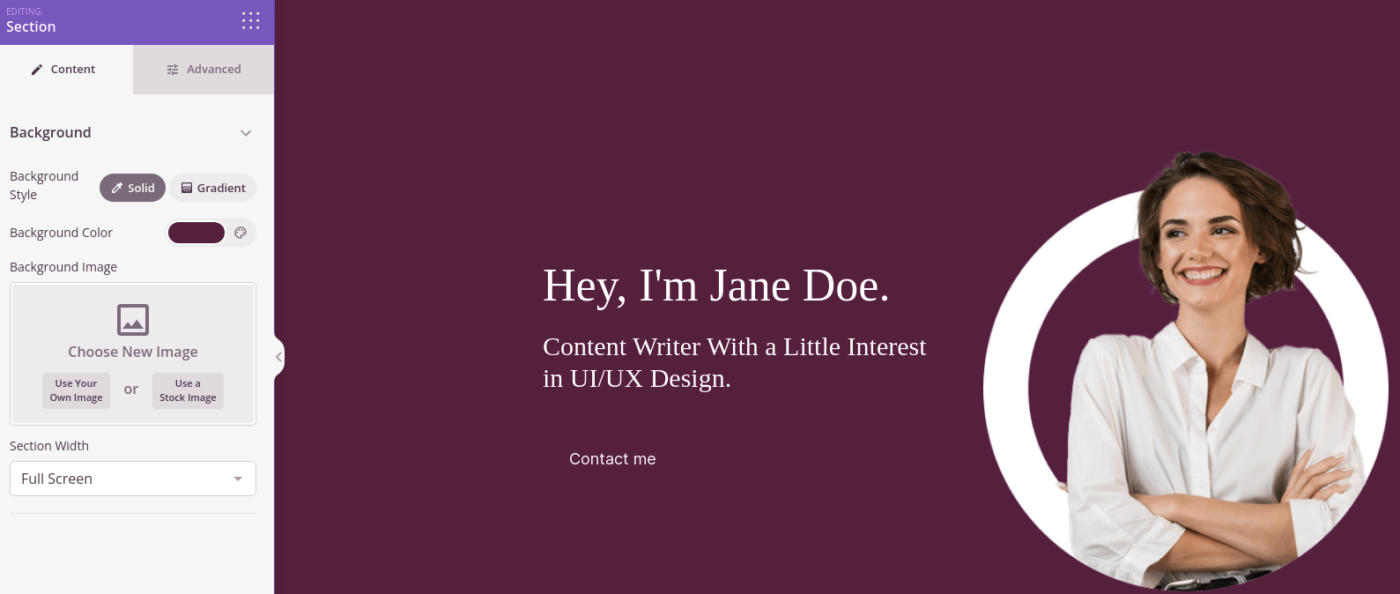
¡Es tan simple! Cuando haya terminado de personalizar su página de agradecimiento, continúe y presione el botón Guardar . Para agregar productos populares, elija el bloque Productos más vendidos de la sección WooCommerce y arrástrelo a su página.
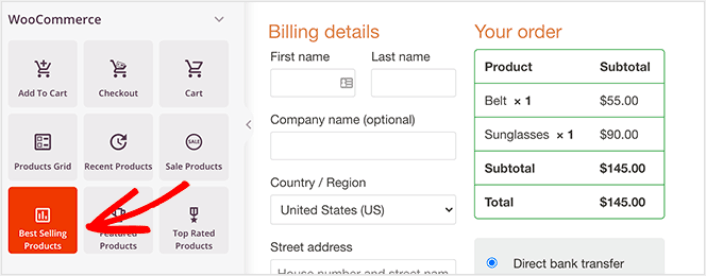
Es una buena idea en este punto arrastrar el bloque del título y cambiarlo a algo como "Productos populares". De esa manera, la gente sabe exactamente lo que está mirando.
También puede agregar testimonios para aumentar sus tasas de conversión. Simplemente dirígete a los bloques Avanzados y arrastra el bloque Testimonios a tu página de pago.
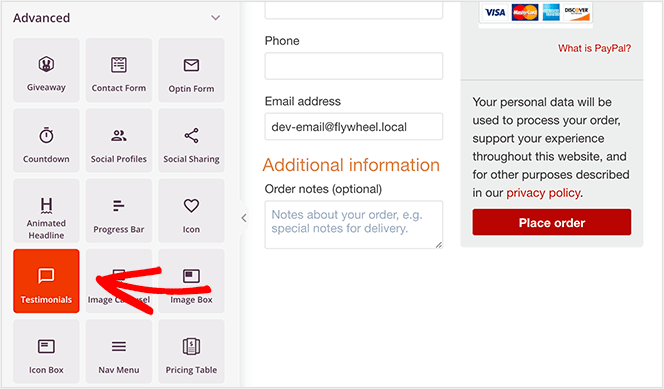
En lugar de la página de pago predeterminada de WooCommerce, ahora tiene una página de pago de WordPress de alta conversión adaptada a su audiencia.
Paso #4: Configure los ajustes de su página
Una vez que haya terminado de diseñar su página de agradecimiento, haga clic en la pestaña Conectar en la parte superior del creador de páginas y seleccione su proveedor de marketing por correo electrónico para recopilar clientes potenciales en su sitio.
NOTA: Este paso es sólo si deseas que tus clientes opten por otro servicio. Por lo tanto, si está intentando aumentar las ventas de un servicio, puede omitir la conexión del servicio de marketing por correo electrónico.
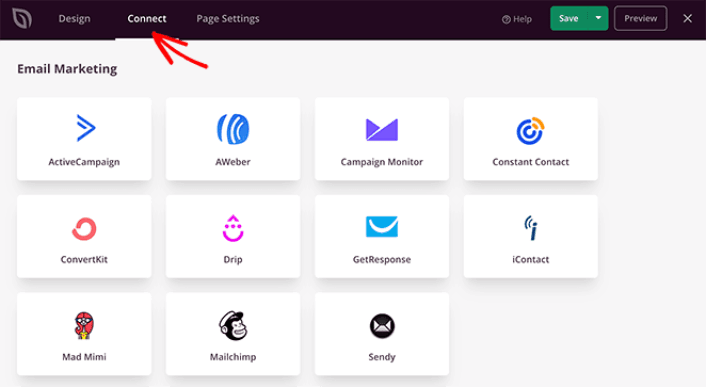
Luego, haga clic en la pestaña Configuración de página en la parte superior de la pantalla.
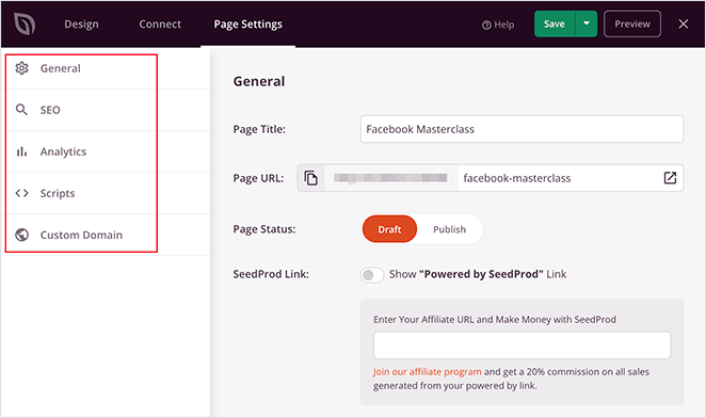
Aquí puede agregar un complemento de SEO y un complemento de Google Analytics a su página de agradecimiento. Incluso puedes configurar códigos de seguimiento personalizados, como un píxel de Facebook o un píxel de Pinterest, para realizar un seguimiento del rendimiento de los anuncios.
Paso #5: Publique su página de pago de WordPress
Ahora sigamos adelante y publiquemos su diseño. Para hacer esto, haga clic en la flecha desplegable al lado del botón Guardar y haga clic en Publicar .
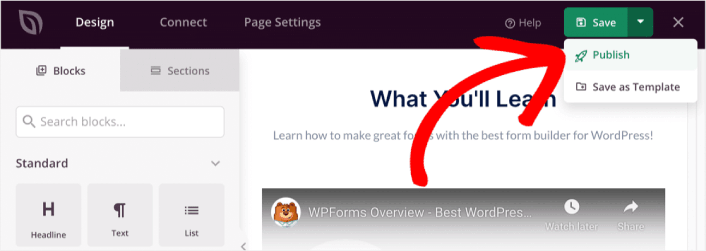
Luego, asigna tu nueva página de pago de WordPress a WooCommerce. Esto implica cambiar la configuración predeterminada de WooCommerce y agregar la URL de su nueva página.
Para configurar esta configuración, vaya a WooCommerce »Configuración y haga clic en la pestaña Avanzado . Luego, junto al encabezado Página de pago , busque la página que acaba de crear.

Ahora, cuando un visitante haga clic en "Continuar con el pago", irá a la nueva pantalla de pago de alta conversión que acaba de crear.
Qué hacer después de crear una página de pago de WordPress
Ahora que su página de agradecimiento está activa, es hora de trabajar en su tráfico, participación y ventas. Debería intentar utilizar notificaciones automáticas en su sitio. Las notificaciones automáticas son una excelente herramienta de marketing que puede ayudarlo a hacer crecer su negocio.
Eche un vistazo a estos recursos épicos y sabrá a qué nos referimos:
- 7 estrategias inteligentes para impulsar la participación del cliente
- ¿Son efectivas las notificaciones push? 7 estadísticas + 3 consejos de expertos
- Cómo configurar notificaciones automáticas de carritos abandonados (tutorial sencillo)
Recomendamos utilizar PushEngage para crear sus campañas de notificaciones push. PushEngage es el software de notificaciones push número uno del mundo. Entonces, si aún no lo has hecho, ¡comienza con PushEngage hoy!
